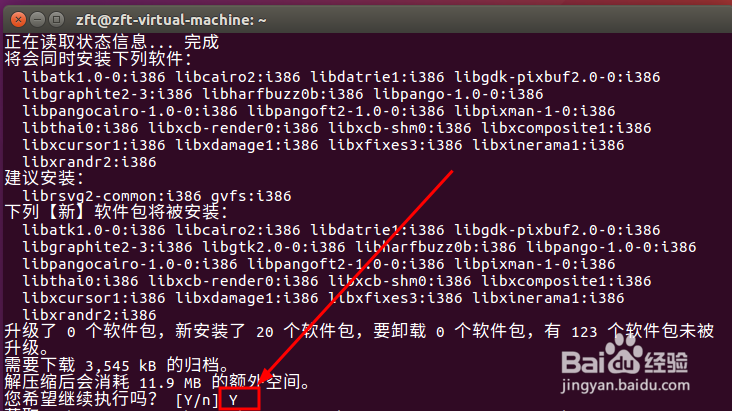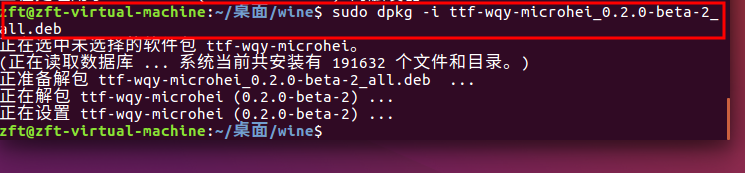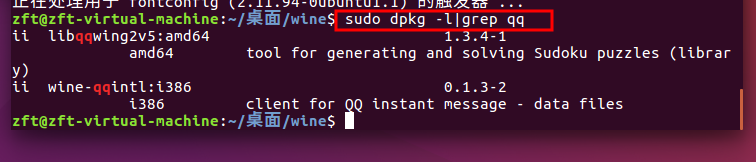Ubuntu16.04系统安装QQ,Linux系统安装qq的方法
1、首先我们打开终端界面,使用管理员命令执行图中的安装指令,然后输入密码验证后进行安装
2、然后系统会自动获取并解析安装文件,等待完成后,会询问是否安装,输入Y即可
3、安装完成后接着继续执行图中的指令,确保是最新的版本后即可
4、解压缩安装包文件,会有图中的三个文件,我们需要的是第三个
5、然后在终端中,将光标指定到刚刚的文件夹中,然后执行图中的命令行,如果出现如图所示的错误,请继续看下一步
6、然后等待下载完成后,继续输入Y然后回车即可
7、接着输入刚刚的安装指令,回车进行安装操作
8、接着安装第二个文件,回车即可(由于这里直接输入相关命令,不会需要其他操作了)
9、第三个文件也是同样的方法,不过要注意文件名称不能输错哦,建议复制
10、接着就是启动了,图中的命令在终端中运行后,即可打开
11、或者选择左侧菜单栏中的应用程序选项(如图所示的顶部第一个选项),即可搜索到应用程序哦,点击即可打开
声明:本网站引用、摘录或转载内容仅供网站访问者交流或参考,不代表本站立场,如存在版权或非法内容,请联系站长删除,联系邮箱:site.kefu@qq.com。
阅读量:45
阅读量:30
阅读量:79
阅读量:89
阅读量:64